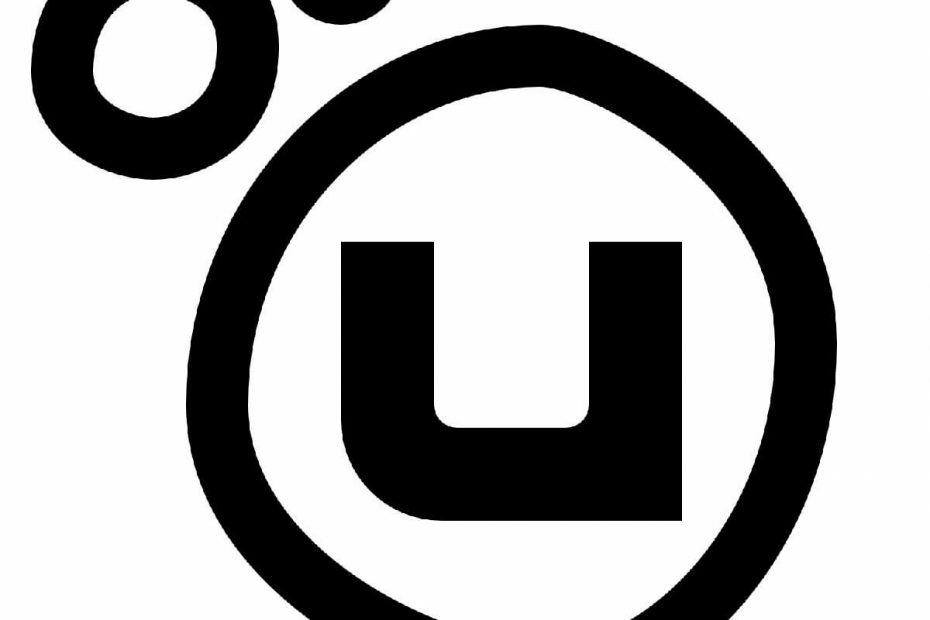- Uplay는 Ubisoft의 게임 배포 플랫폼입니다. Steam 또는 Battle.net과 유사하게 클라이언트는 게임을 구매 및 설치하고 친구와 상호 작용하는 데 사용됩니다.
- 게임이 점점 더 커짐에 따라 게임을 다른 드라이브로 이동해야 할 필요성이 높아졌습니다. 오늘 우리는 이것을하는 것이 얼마나 쉬운 지 보여 드리겠습니다.
- 유사한 가이드 및 수정 사항에 대해서는 Uplay 페이지 이 런처에 대한 새 기사를 정기적으로 게시합니다.
- 우리의 게임 허브 게임 세계의 최신 뉴스, 가이드 및 수정을위한 최고의 장소입니다.
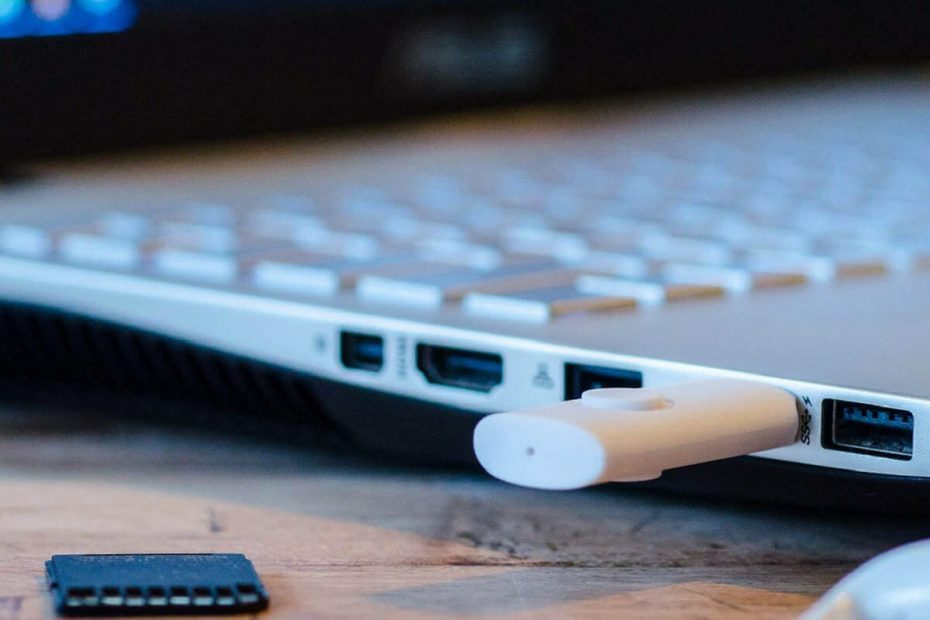
- 핫 탭 킬러가있는 CPU, RAM 및 네트워크 리미터
- Twitch, Discord, Instagram, Twitter 및 Messenger와 직접 통합
- 내장 사운드 컨트롤 및 사용자 지정 음악
- Razer Chroma의 맞춤형 색상 테마 및 다크 페이지 강제 적용
- 무료 VPN 및 광고 차단기
- Opera GX 다운로드
당신이 Ubisoft 팬이라면 이미 그들의 데스크탑 클라이언트를 알고있는 것입니다. Uplay.
Uplay를 사용하면 좋아하는 게임 언제든지 Windows 10 PC에서 편안한 게임 세션을 즐기십시오.
하지만 때로는 필요한 경우 하드 드라이브의 추가 공간, 당신은해야 움직임 너의 계략 다른 드라이브로. 아니면 새 제품을 샀을 수도 있습니다 Windows 10 PC 그 위에 게임을 옮기고 싶습니다.
당신이 SSD, 게임을 더 빠르게 만들고로드 시간이 크게 향상되므로 게임을 그곳으로 옮기는 것이 좋습니다.
그러나 어떤 것을 얻으려면 성능 향상, 먼저 이동해야합니다. 게임을 다른 드라이브 나 PC로 쉽게 이동할 수있는 방법을 알아 보려면 계속 읽으십시오.
uPlay 게임을 다른 드라이브 / 컴퓨터로 이동하는 방법
1. 수동으로 게임 파일 이동
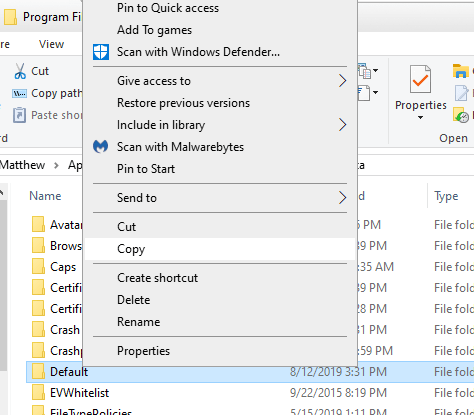
- 완전히 닫기 Uplay. 필요한 경우 다음으로 이동하십시오. 작업 관리자 Uplay 관련 프로세스를 종료합니다.
- 이제 이동하려는 게임을 설치 한 폴더로 이동합니다.
- 부 게임 폴더 (또는 전체 Uplay /유비 소프트 게임 런처 폴더) 및 붙여 넣기 새 드라이브 / 파티션에. 사용하십시오 복사하고 자르지 않음, 뭔가 잘못 될 경우를 대비하여 백업을합니다.
- 폴더를 복사 한 후 원래 폴더 (원래 게임 폴더 또는 원래 Uplay /유비 소프트 게임 런처 폴더) 및 이름을 바꾸다 "bak"또는 "old"와 같은 것을 추가하여
- 게임 만 이동했다면 Uplay 시작. 전체 Uplay 폴더를 이동 한 경우 Uplay 바로 가기 새 드라이브 / 파티션의 uplay.exe를 가리 키도록합니다. 그때 Uplay 열기.
- Uplay가 시작되면 설치된 게임의 폴더 위치를 확인합니다. 게임 폴더의 이름을 변경했기 때문에 Uplay는 게임이 설치되지 않은 것으로 간주합니다. Uplay에서 계략 > 내 게임 > 찾기 너의 게임 목록에> 클릭하세요.
- 게임 페이지의 다운로드 아래에서 설치된 게임 찾기 게임을 복사 한 새 위치와 새 드라이브 / 파티션을 가리 킵니다.
- 창이 나타나고 모든 것이 계획대로 진행됩니다. 모든 게임 파일이 성공적으로 확인되었습니다..
여러 게임이있는 경우 각 게임에 대해 프로세스를 반복해야합니다.
Windows 10에서 복사 붙여 넣기를 사용할 수 없습니까? 걱정하지 마세요. 적합한 솔루션이 있습니다.
2. 클라이언트를 다시 설치하여 다른 PC에서 uPlay 게임 이동
- 게임을 다른 PC로 옮기고 싶다면 먼저 Uplay 설치 새 PC에서.
- 다운로드 최신 버전의 Uplay ...에서 Ubisoft의 공식 웹 사이트.
- 그 후 설치 프로그램을 실행하십시오. 관리자 권한.
- 설치 마법사의 화면상의 단계를 따르고 완료되면 PC를 다시 시작하십시오.
- 이제 당신은 수동으로 백업 Uplay 저장 파일. 이전 PC에서 Uplay의 기본 설치 디렉토리로 이동하여 savegames 폴더.
- 마우스 오른쪽 버튼으로 savegames 폴더 그리고 선택 부.
- 폴더를 플래쉬 드라이브 새 PC로 이동합니다.
- 새 PC에 플래시 드라이브를 삽입하고 savegames 폴더 에 Ubisoft Game Launcher 폴더.
그리고 그게 다야. 보시다시피 게임을 새 드라이브 / 파티션 또는 새 Windows 10 PC로 옮기는 것은 그리 어렵지 않습니다. 언급 된 단계를주의 깊게 따르기 만하면 곧 완료됩니다.
항상 창조하는 것을 기억하십시오 파일 백업, 뭔가 잘못 될 경우를 대비하여.
다른 제안이나 질문이 있으면 아래의 의견 섹션에 언제든지 문의하십시오.
자주 묻는 질문
uPlay에서 기본 설치 디렉토리를 변경하려면 다음으로 이동하십시오. 설정 > 다운로드 > 변화 (기본 게임 설치 위치 아래). 이미 설치된 게임은 이동하지 않습니다. 이것을하기 위해, 위에 나열된 단계를 따르십시오..
이동 키 활성화 텍스트 상자에 키를 붙여넣고 활성화,하지만 Uplay가 설치된 게임을 인식하지 못하는 경우 이 간단한 가이드 문제를 해결합니다.
확인하려는 게임을 클릭하십시오. 속성 이하 로컬 파일, 클릭 파일 확인. 참고: 이것은 uPlay를 통해 다운로드 및 설치된 게임에서만 작동합니다..